Quieres Desinstalar Internet Explorer navegador por completo? Después de leer este artículo, puede eliminar el IE 7, 8, 9, 10, 11, ... de cualquier computadora. ¿Tiene problemas con Internet Explorer? ¿Su explorador de Internet bloquea con frecuencia? ¿Con frecuencia recibe errores desconocidos? No se preocupe, obtendrá una solución aquí.
No se preocupe aquí, le daré el tutorial sobre cómo desinstalar el Internet Explorer de casi todas las versiones desde la computadora. A veces, es decir, puede encontrar problemas. Podría bloquearse con frecuencia. En este caso, debe desinstalarlo por completo y reinstalarlo.
Desinstalar y reinstalar Internet Explorer resuelve problemas.
- Rendimiento lento.
- Ver un mensaje de error "Sus preferencias no se pueden leer" al inicio
- Internet Explorer no se abre en absoluto.
- Los bloqueos de Internet Explorer se bloquean
Aquí le estoy dando información sobre Eliminar completamente Internet Explorer: sugerencias para desinstalar. En diferentes métodos.
¿Cómo desinstalar Internet Explorer?
Windows XP y Windows 7
Primer método:
- Ir a Comenzar
2. Seleccione Panel de control.
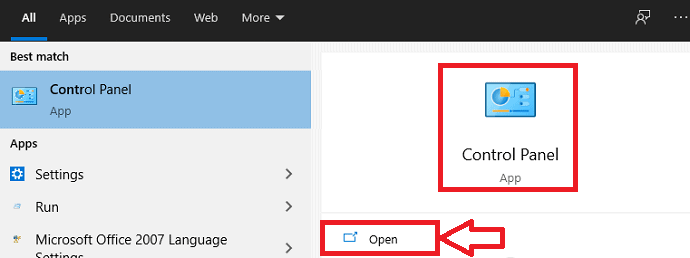
3. Seleccione programas
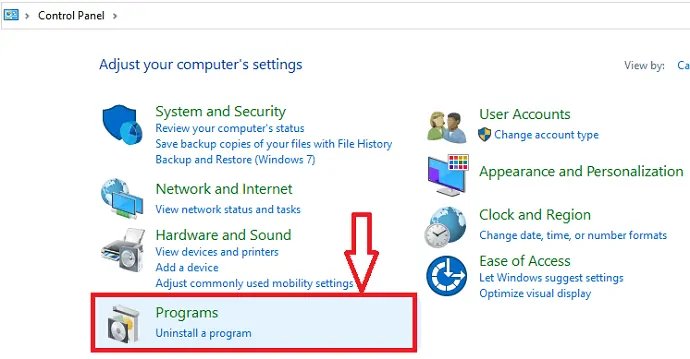
4. Haga clic en una opción de programa en desinstalar.
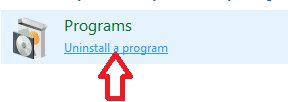
5. Ahora se mostrará el número de programas en la pantalla. Seleccionar Explorador de Internet
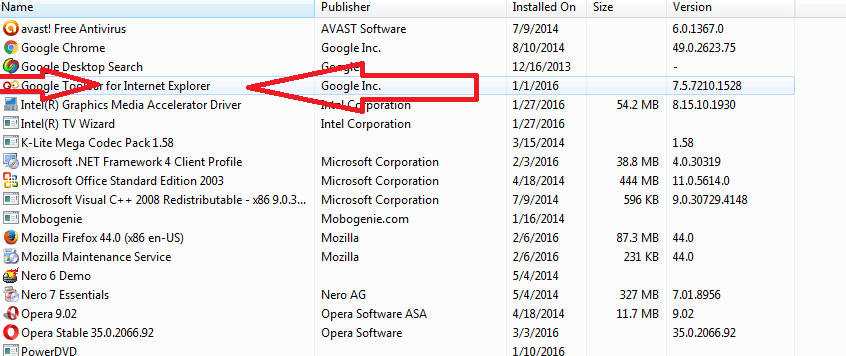
6. Haga un clic derecho en Internet Explorer. Verá desinstalar y luego haga clic en Desinstalar opción.
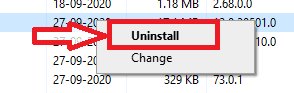
7. Ahora reinicie el dispositivo.
Este es un método de procedimiento para desinstalar completamente Internet Explorer.
Segundo método:
- Ir a EL Comenzar botón
2. Vaya al panel de control, luego haga clic en Programas.
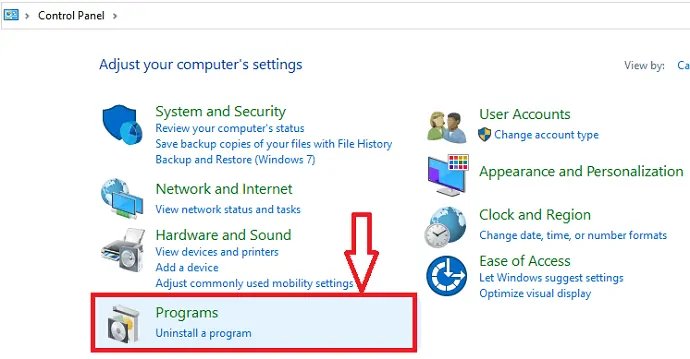
3. Seleccione Programas y características. Allí puede ver una opción de programa desinstalar.
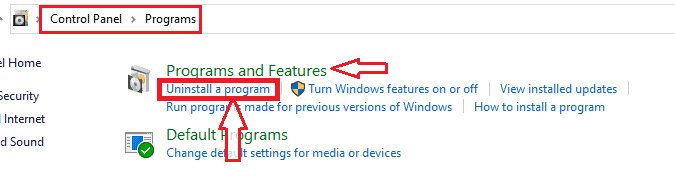
4. Seleccione Explorador de Internet
5.Seleccionar Desinstalar Como el método anterior.
6. Reiniciar.
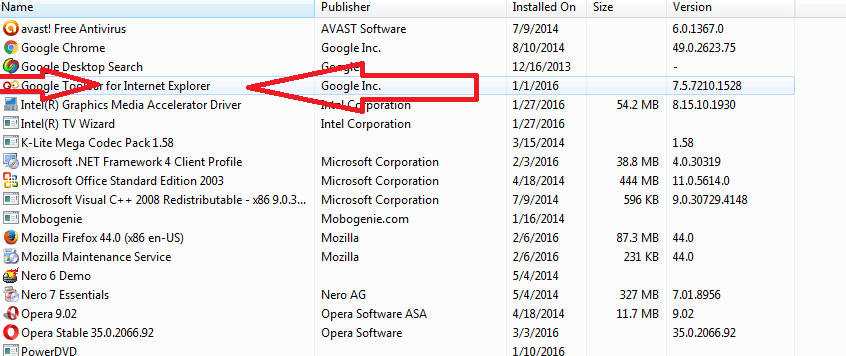
Tercer método:
- Comenzar
- Tipo" correr" en el cuadro de investigación y archivo
- Seleccionar correr ventana
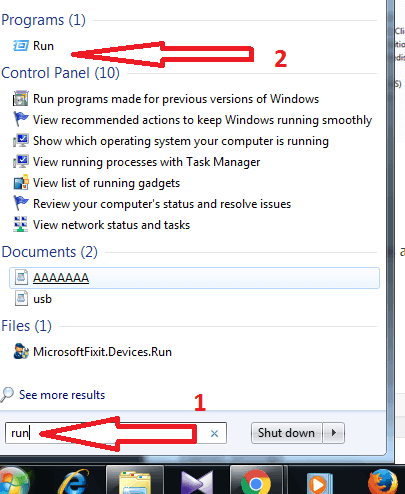
4. Tipo "appwiz.cpl " en la barra de búsqueda y presione Ingresar.
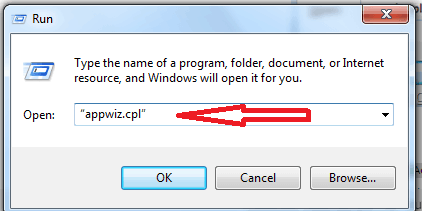
5. Entonces programas y características La ventana se abrirá.
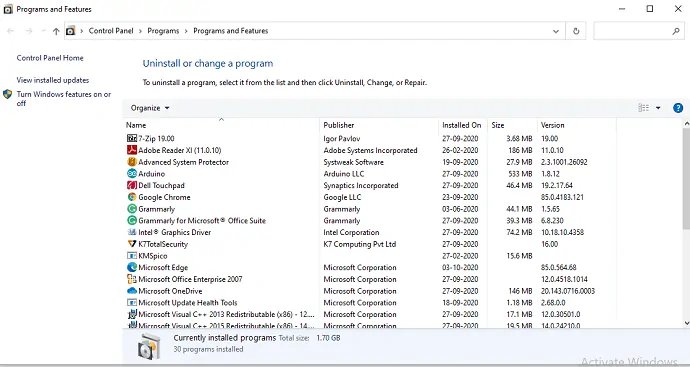
6. Seleccione Explorador de Internet
7. Haga clic en Desinstalar/eliminar
Versiones de Windows 8, Windows 10 y posterior
Buscar Programas y características En Cortana o en la función de investigación.
Hacer clic Encender o desactivar las funciones de Windows. Verás debajo de la ventana.
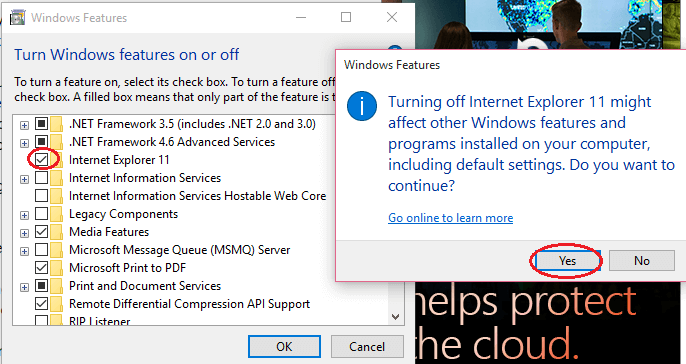
Busque en Internet Explorer en la lista. Deseleccionar Internet Explorer. Verá una ventana de advertencia que muestra que en la captura de pantalla de arriba. Hacer clic SÍ y reiniciar PC. Ahora ha retirado con éxito de su computadora.
Siguiendo los métodos anteriores, puede eliminar el IE de la computadora. Nunca puede eliminar por completo IE de la computadora, porque es parte del sistema operativo Windows. La reinstalación del sistema operativo es la única solución para eliminar completamente los IE. No recomendó la desinstalación de IE debido a algunas ventajas enumeradas a continuación.
Espero que puedas saber cómo hacerlo ahora Desinstalar Internet Explorer. Si te gusta este tutorial, considere compartirlo con tus amigos. Sigue Whatvwant Facebook Y Gorjeo Para sugerencias adicionales. Suscríbase a CorreoTotalChannel en YouTube para actualizaciones regulares.


Descubre más contenido